Hvordan oppretter jeg gavekort?
I denne artikkelen:
Se videoen
Bruk vår step-by-step guide
-
Gå til Produkter > Alle:
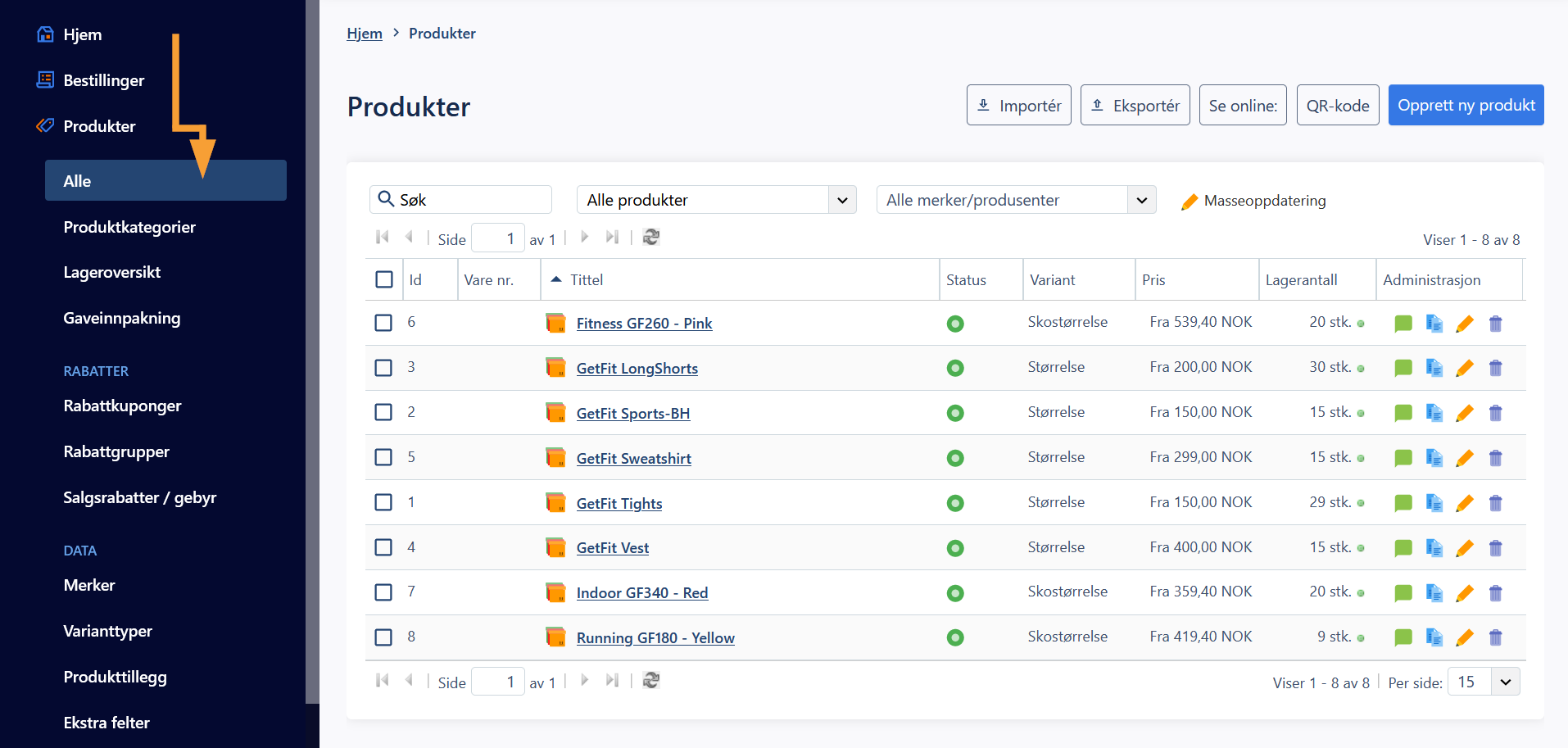
-
Klikk på "Opprett ny produkt":
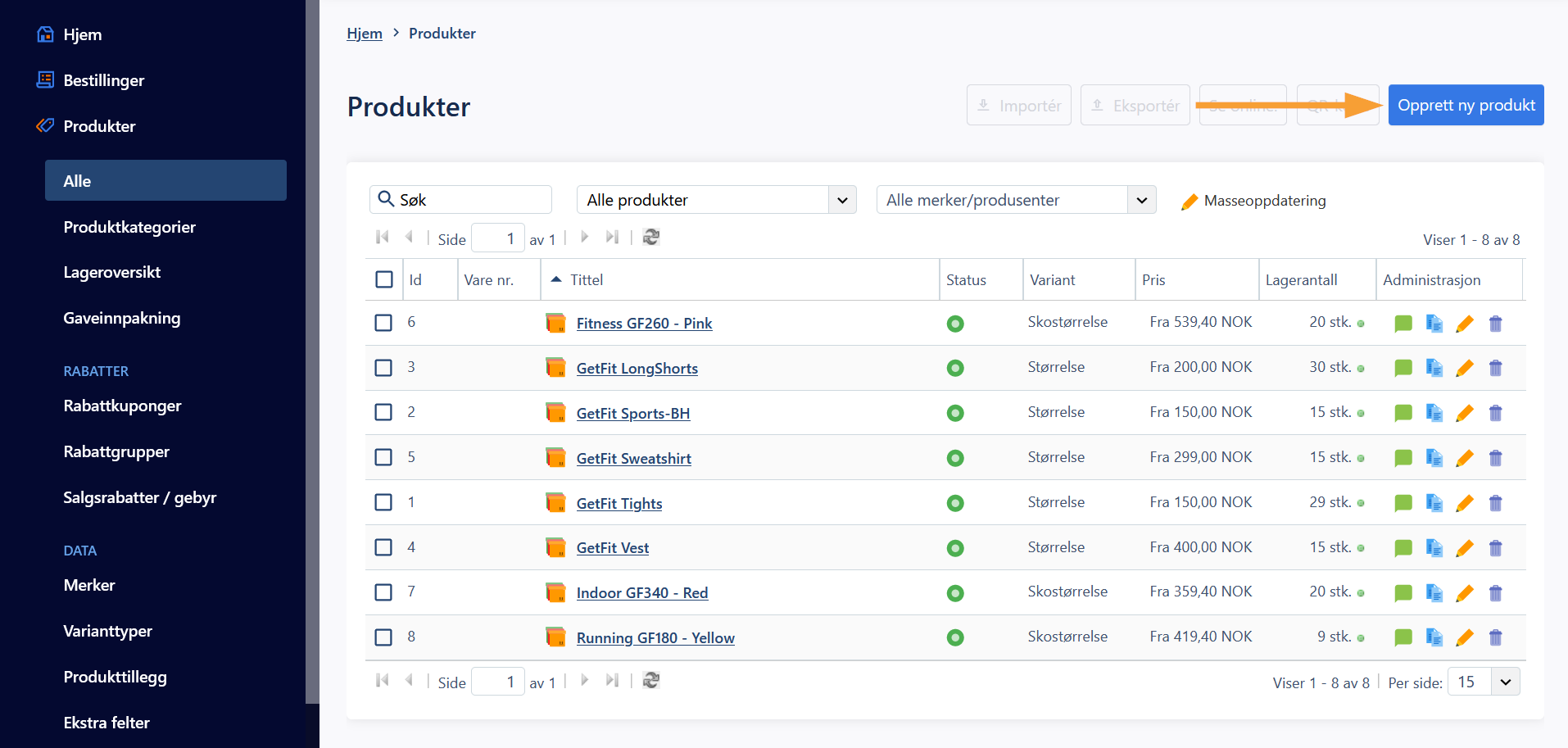
-
Sørg for at du står i seksjonen Generelt:
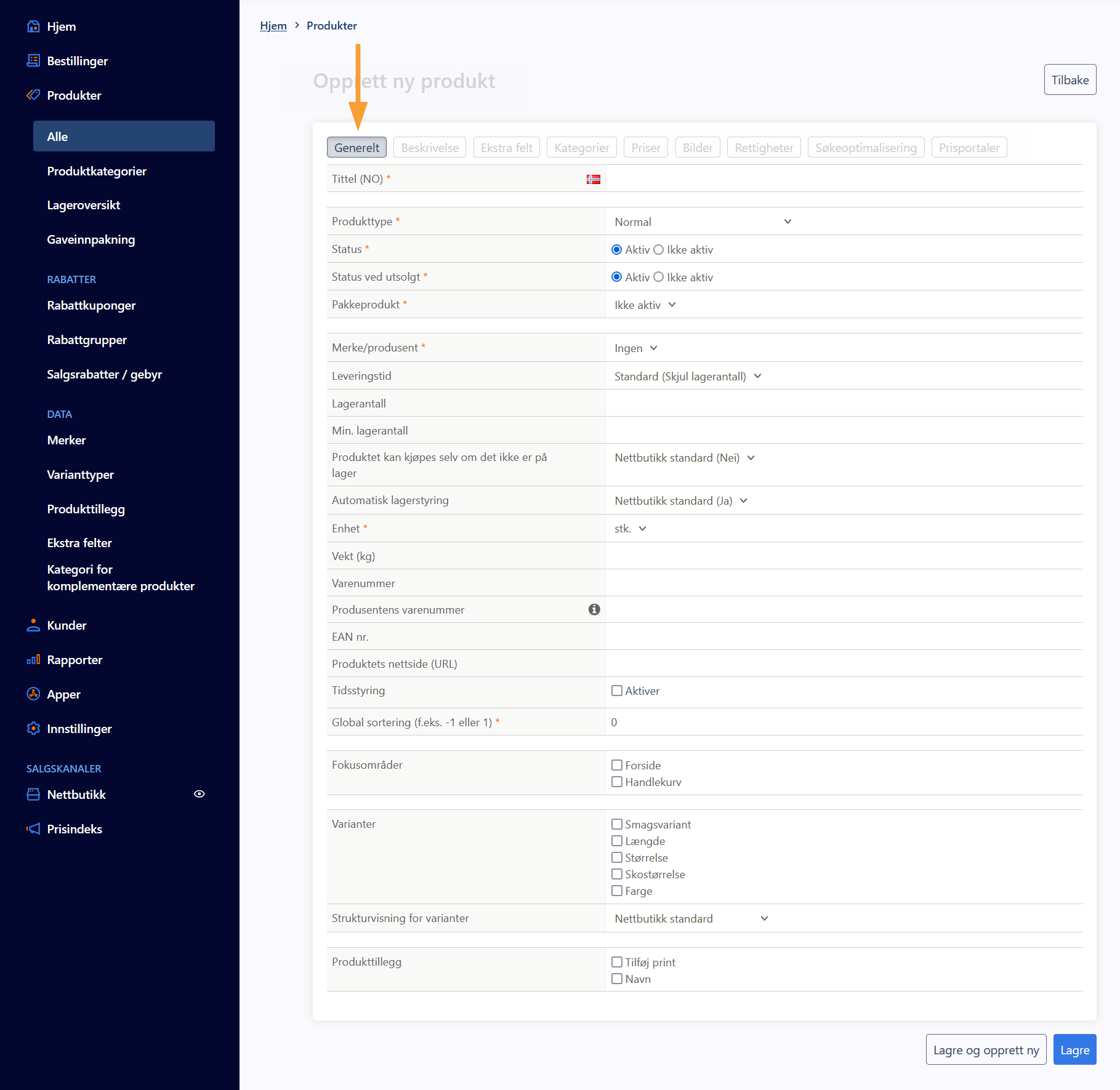
-
Skriv en passende tittel, f.eks. "Gavekort":
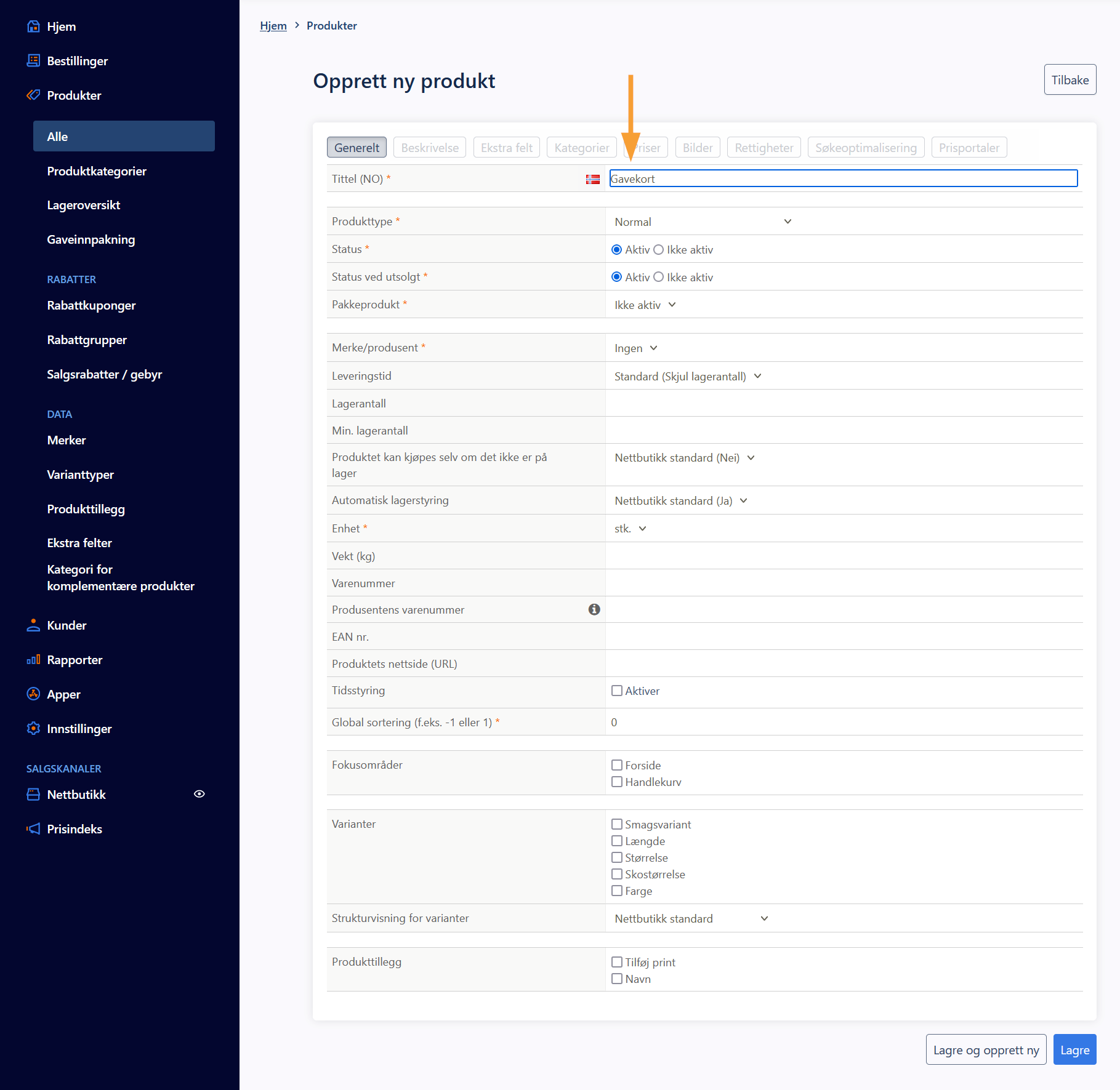
-
Sett Type til "Gavekort som utløser rabattkode":
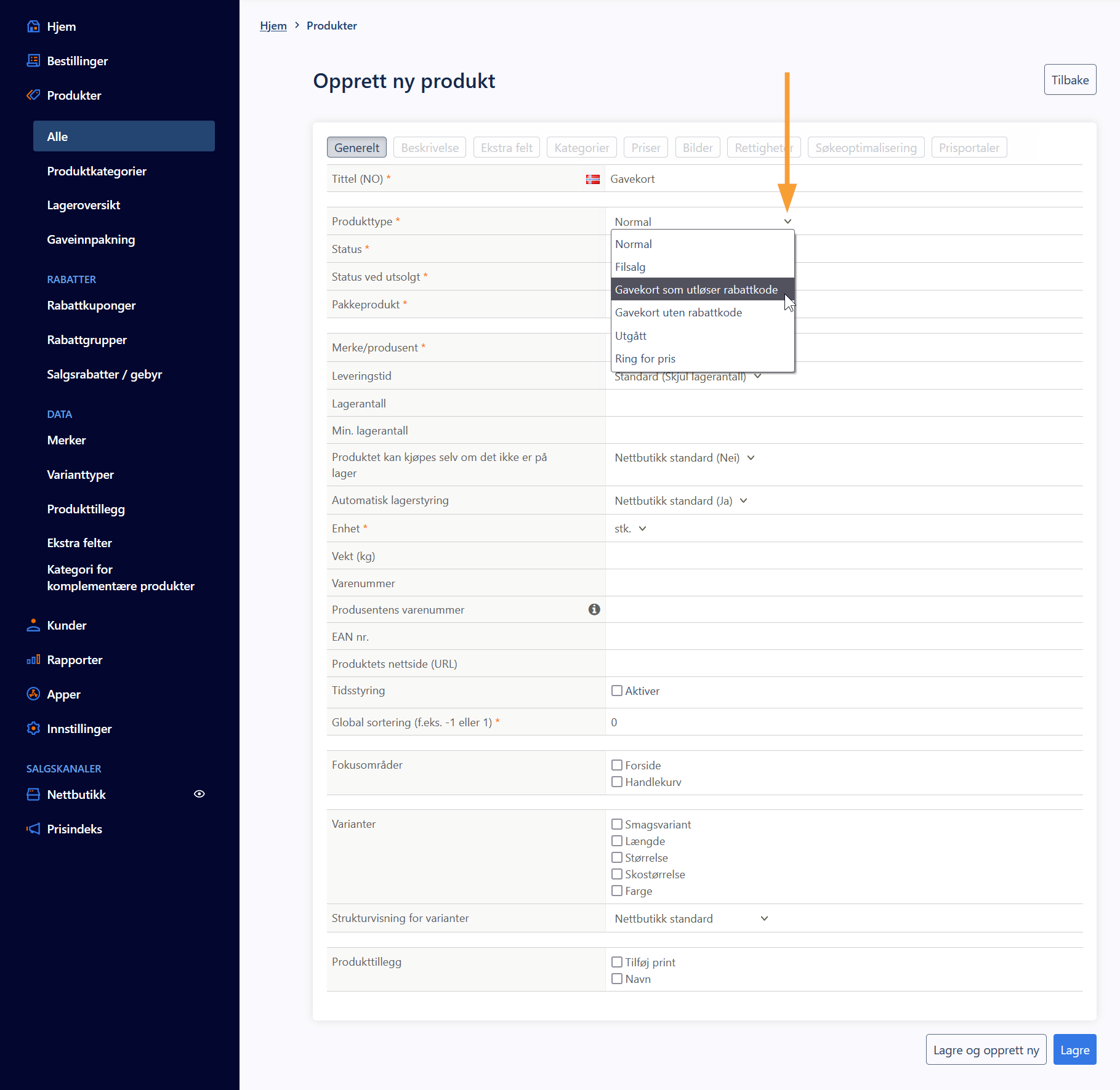
-
Skriv inn et fiktivt lagerantall:
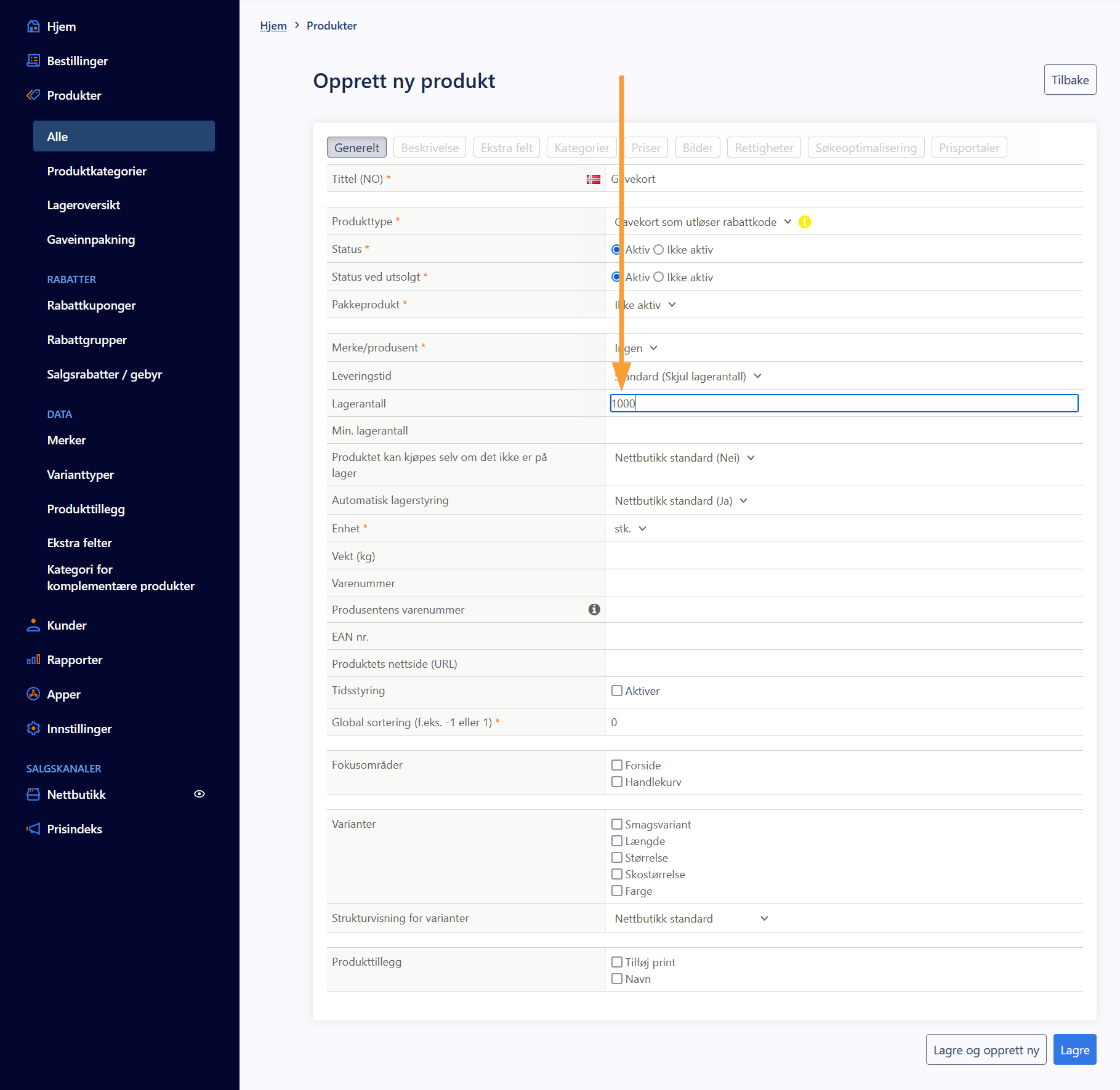
(Det er også mulig å tillate kjøp av gavekortet uansett lagerantall, via innstillingen "Produktet kan kjøpes selv om det ikke er på lager" lengere ned på siden) -
Gå til seksjonen Kategorier:
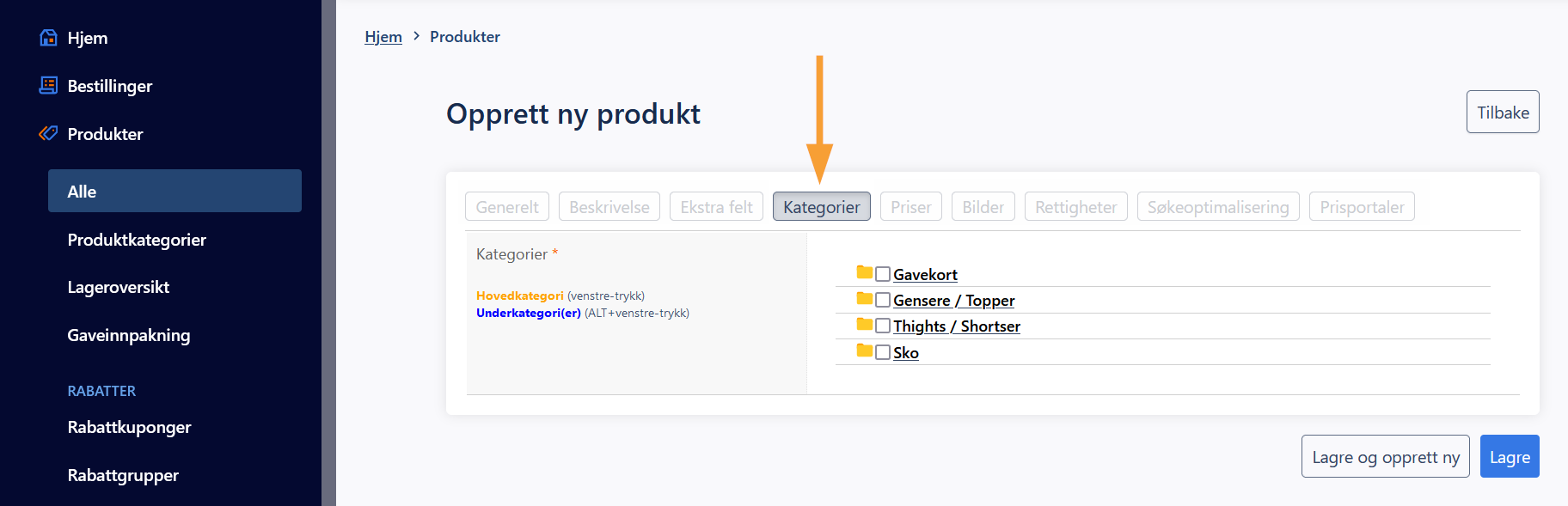
-
Velg en hovedkategori (se hvordan du oppretter produktkategorier her):
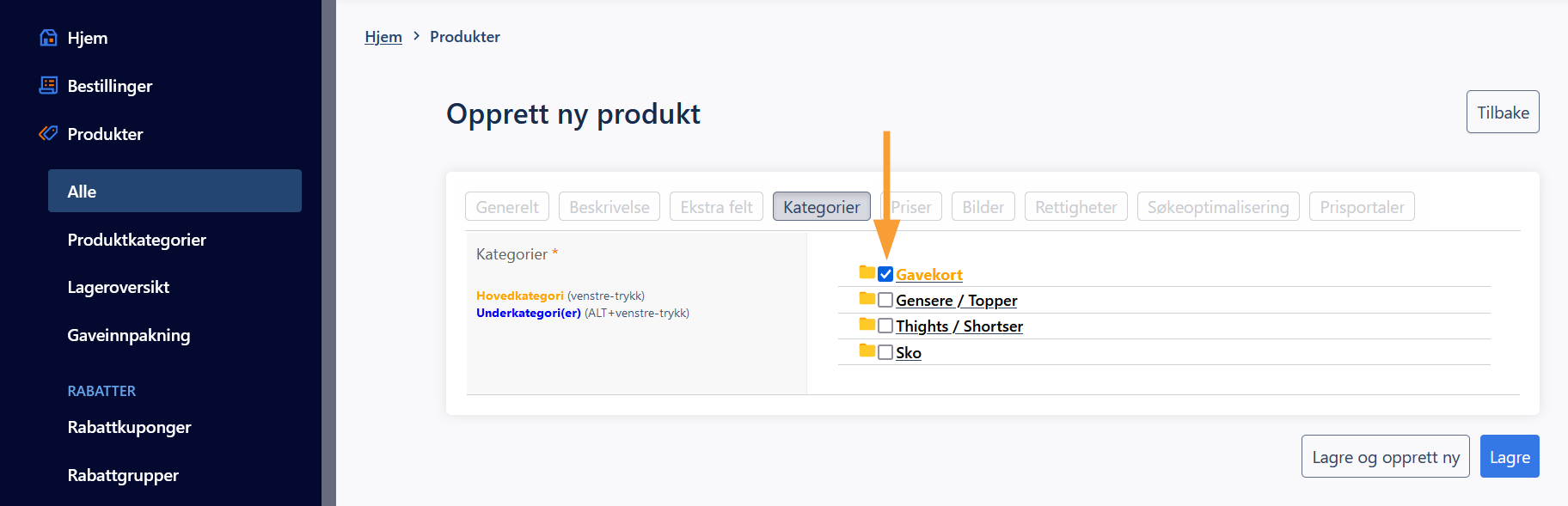
-
Lagre endringene dine:
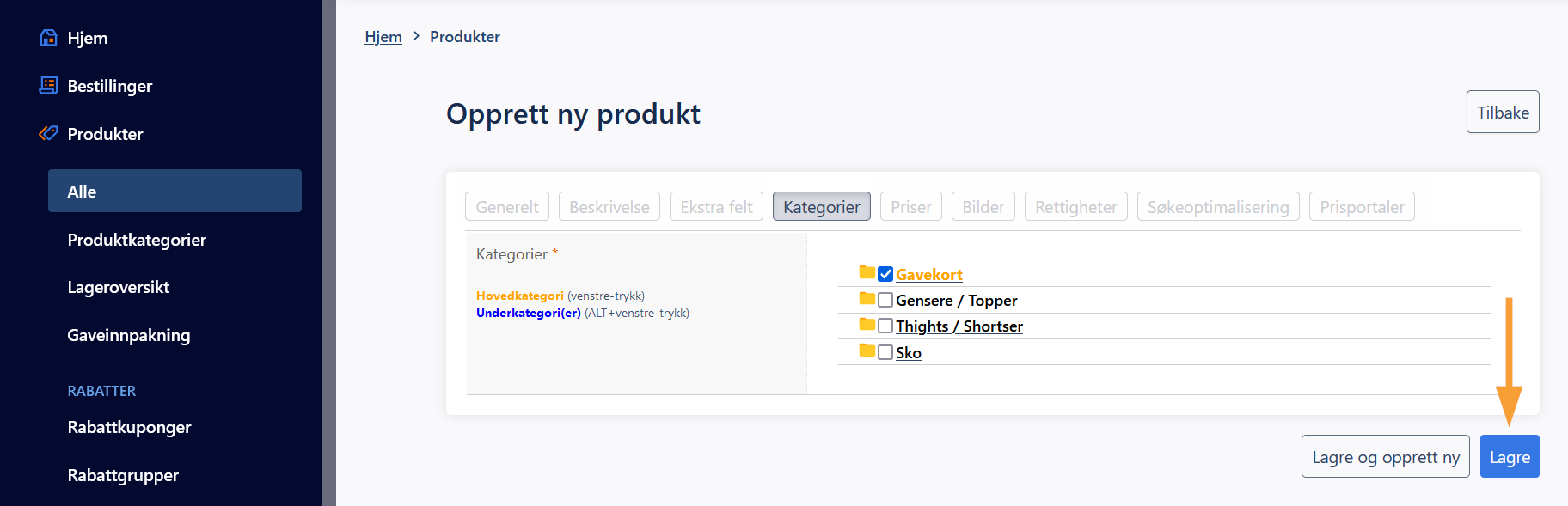
-
Se gavekortet ditt via funksjonen"Se online" på toppen av siden:
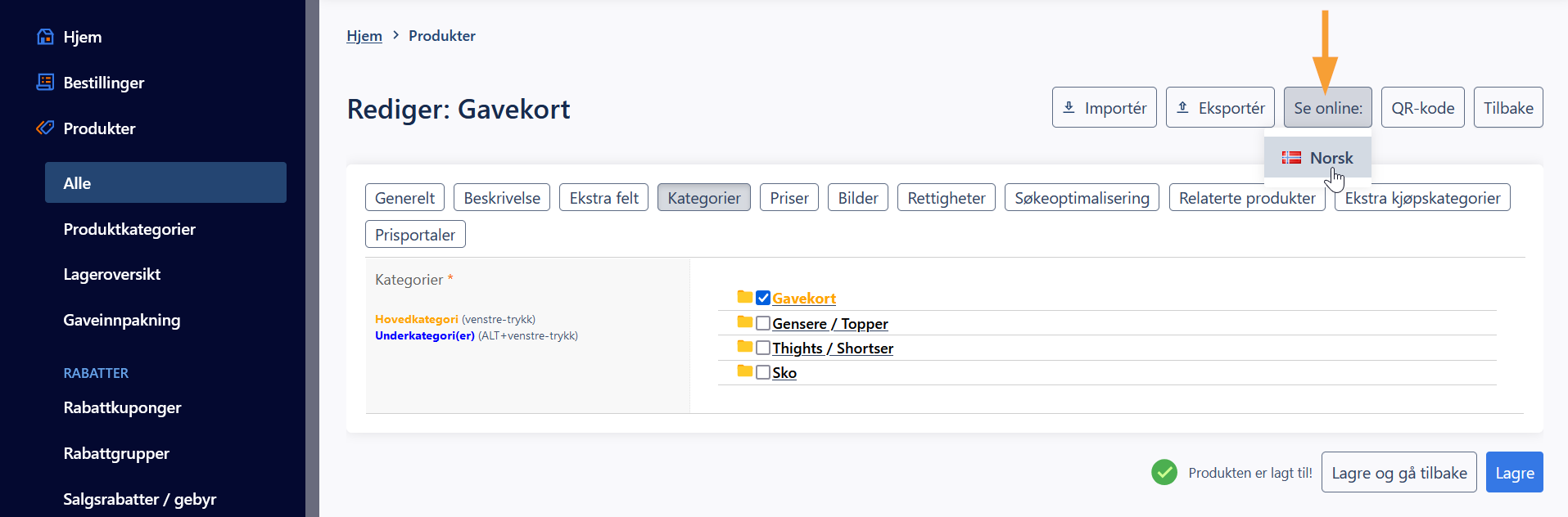
Bemerk: For gavekort som utløser rabattkode, vil koden blive auto-generert og sendt i en særlig gavekorte-post, når ordren settes til ordrestatus Avsendt (den utslagsgivende ordrestatus kan endres i Innstillinger > Butikkinnstillinger > Ordre: "Filsalg og gavekort tilgang"). Hvis du velger typen "Gavekort uten rabatkode" skal du håndtere gavekortet manuelt, f.eks. med et printet kort, påført rabatkode og beløp.
TIPS: Du finner skabelonen til gavekort e-posten under Innstillinger > E-postinnhold > Gavekort.
Verdt å vite
Dersom du krediterer en bestilling som er betalt med gavekort, må returbeløpet håndteres manuelt, dvs. overføres til eksisterende eller nytt gavekort, eller overføres direkte til kunden mv.
Les mer
Du kan finne mer hjelp til å komme i gang med nettbutikken din her.


